在众多MacOS Monterey的新功能中,快捷指令无疑是最令果粉期待的,快捷指令可以把繁杂的操作步骤简单化,以此来提高用户的工作效率。下面我们分享一下快捷指令功能的使用技巧。
MacOS Monterey快捷指令可以兼容iphone上的快捷指令
1、在Mac电脑的系统偏好设置中打开快捷指令,
2、在快捷指令界面,我们可以看到iphone上的所有快捷指令,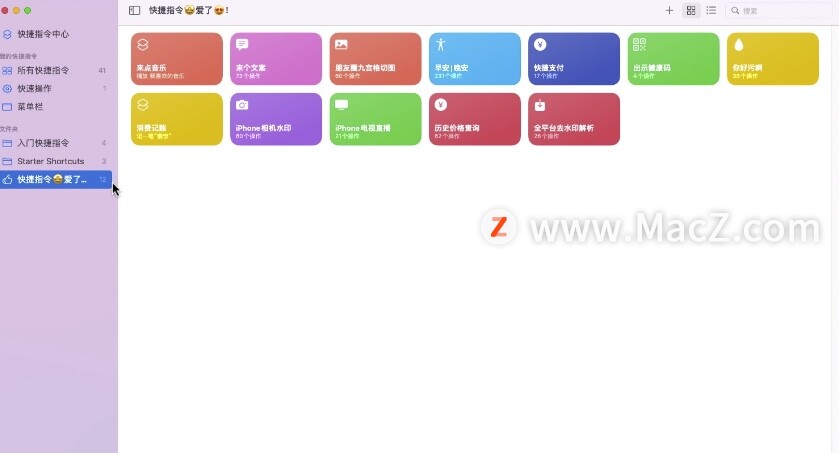 3、可以在Mac电脑上执行iphone上的快捷指令。
3、可以在Mac电脑上执行iphone上的快捷指令。
MacBook Pro用法攻略:MacBook Pro电池无法正常充电如何解决?
使用MacBook Pro时间过长,总会出现各种各样的问题,比如电池无法正常充电。当电脑无法正常充电时,可以尝试重置SMC(系统管理控制器)来解决,下面分享具体操作步骤。
如何在快捷指令中心分屏显示操作
1、点击打开窗口左边的快捷指令中心,有很多种类的快捷指令。
2、点击打开“分屏显示2个APP”,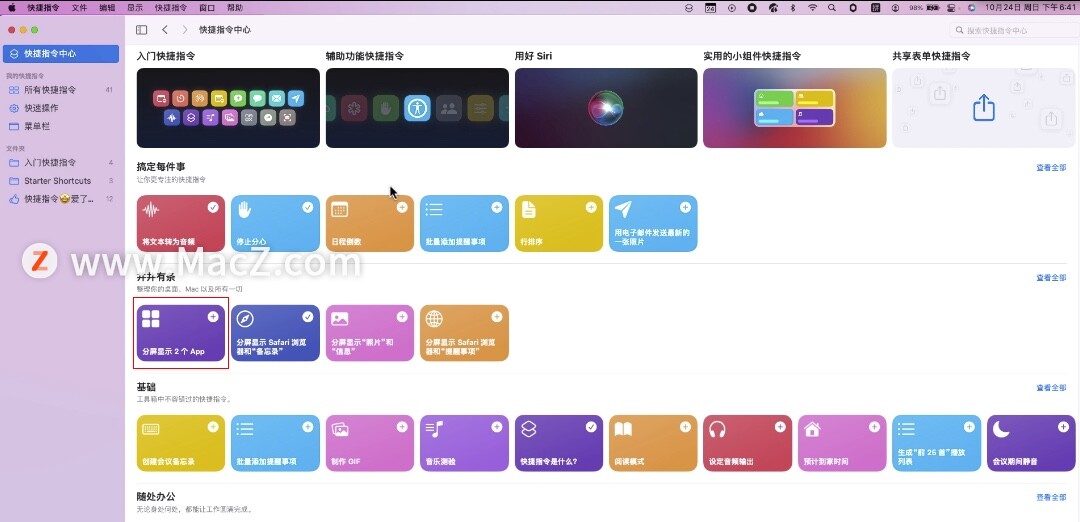 3、在分屏显示2个APP界面,点击“添加快捷指令”,
3、在分屏显示2个APP界面,点击“添加快捷指令”,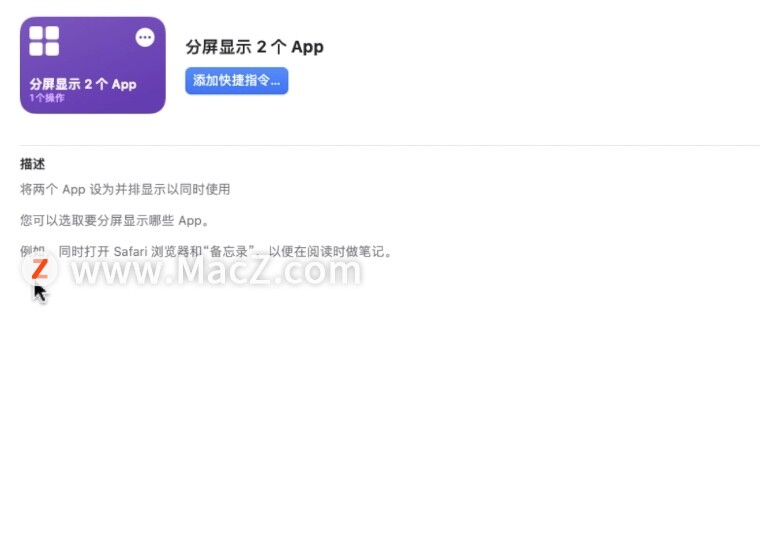 4、在出现的小弹窗中,根据需求添加两个网站,比如Safari浏览器站和备忘录,添加完点击“添加快捷指令”按钮,
4、在出现的小弹窗中,根据需求添加两个网站,比如Safari浏览器站和备忘录,添加完点击“添加快捷指令”按钮,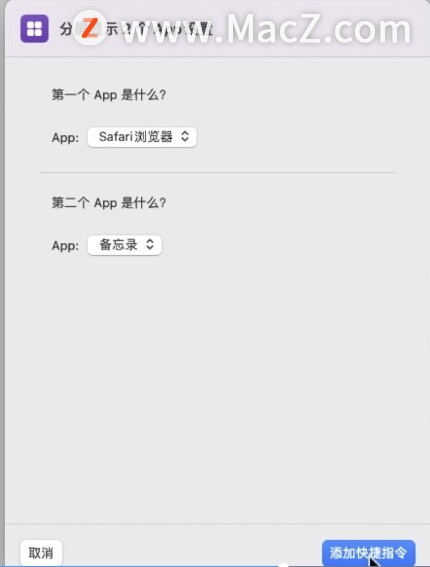 5、添加快捷指令完成后,要把快捷指令重新名,右键点击分屏显示2个APP,选择重命名,输入新的名称,点击“完成”,
5、添加快捷指令完成后,要把快捷指令重新名,右键点击分屏显示2个APP,选择重命名,输入新的名称,点击“完成”,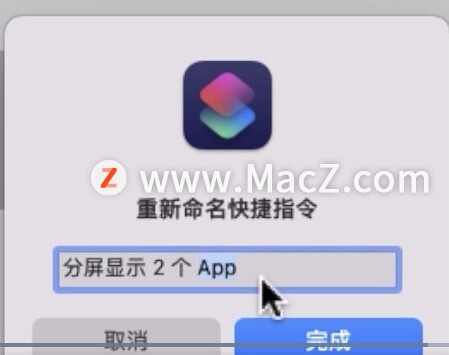 6、返回快捷指令中心,重新点击重命名的快捷指令,屏幕会自动分成两个屏幕显示两个网站。
6、返回快捷指令中心,重新点击重命名的快捷指令,屏幕会自动分成两个屏幕显示两个网站。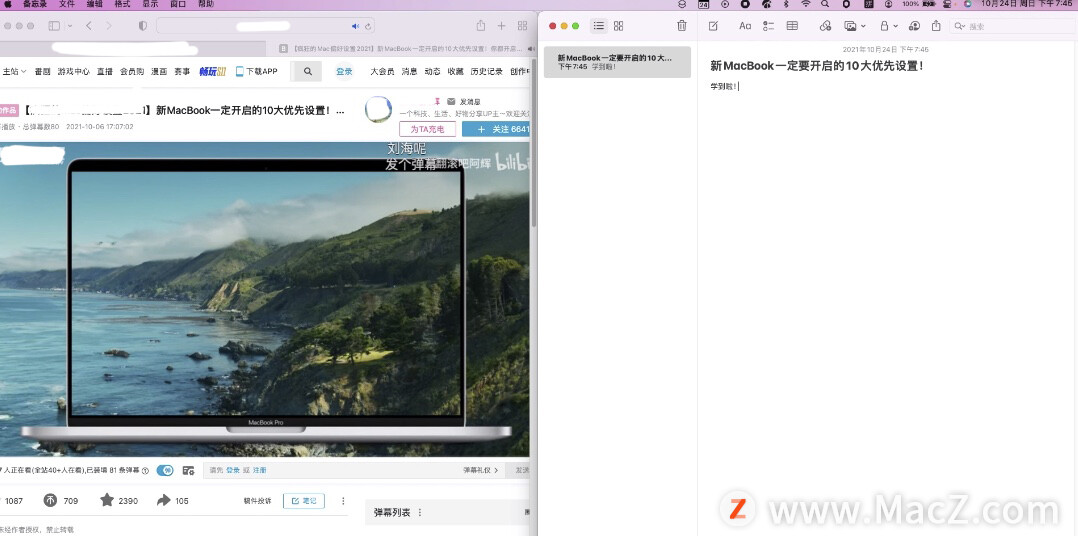
以上就是MacZ.com小编给您带来的MacOS Monterey快捷指令功能的使用技巧,还有哪些关于MacOS Monterey快捷指令的操作问题,欢迎来交流。
Mac操作指南:如何设置macOS照片程序自动导入屏幕截图?
我们再屏幕截图后,系统会默认将截图放在截图文件夹内,一些用户可以将截图后的图片直接放在照片程序中吗?当然可以,但是我们要用“自动操作”程序设置一个自动工作流,下面分享一下操作步骤。






